vienthong123
Thành viên
- Tham gia
- 20/2/2019
- Bài viết
- 0
Việc thực hiện kê khai thuế qua mạng bằng chữ ký số Viettel-CA đã trở nên quen thuộc trong thời đại công nghệ số. Nếu bạn còn đang gặp khó khăn trong quá trình khai thuế qua mạng thì hãy cùng theo dõi các bước hướng dẫn cụ thể được chia sẻ dưới đây nhé!

Chuẩn bị kê khai thuế qua mạng
Để thực hiện việc khai thuế qua mạng bạn cần phải đáp ứng các yêu cầu sau:
+ Đã được cấp chữ ký số Viettel (USB token).
+ Hoàn thành các thủ tục về kê khai thuế qua mạng với Cơ quan Thuế.
+ Sau đó bạn chờ nhận thông báo từ cơ quan Thuế (qua email) xác nhận rằng thủ tục đăng ký kê khai thuế qua mạng đã hoàn thành.
+ Máy tính của bạn cần được cài đặt hệ điều hành Windows XP và sử dụng trình duyệt Internet Explorer 6 trở lên, có kết nối mạng internet.
Cài đặt máy tính và USB Token
Bạn cần phải có quyền cao nhất trên máy tính – administrator, sau đó thực hiện theo hướng dẫn:
+ Bạn truy cập vào trang kekhaithue.gdt.gov.vn, vào mục “Tải phần mềm iHTKK” để thực hiện download phiên bản mới nhất và thực hiện cài đặt đầy đủ 04 phần mềm có liên quan, đó là:
Đăng ký các loại tờ khai nộp thuế qua mạng:
+ Cơ quan Thuế sẽ thông báo cho bạn mật khẩu qua email mà bạn đã đăng ký kê khai thuế qua mạng với cơ quan Thuế.
+ Rồi tiếp theo bạn truy cập vào trang kekhaithue.gdt.gov.vn, lựa chọn “Đăng nhập” trên menu với:
+ Sau đó, chọn vào mục “Đăng ký tờ khai” và đánh dấu các loại tờ khai cần phải nộp.
+ Hệ thống kê khai thuế qua mạng bằng chữ ký số Viettel-CA tốt nhất sẽ gửi đến email của bạn thông báo xác nhận.
Lập tờ khai với chữ ký số Viettel
Bạn hãy sử dụng phần mềm HTKK để thực hiện kê khai số liệu các tờ khai. Nhấn nút “In” và chọn máy in CutePDF Writer, chọn thư mục để lưu, đặt tên file, sau đó họn “Save” để kết xuất tờ khai ra file PDF đúng với định dạng.
Gửi tờ khai thuế qua mạng bằng chữ ký số Viettel
+ Bạn cắm thiết bị USB token vào cổng kết nối USB trên máy tính, rồi kiểm tra phía bên phải thanh trạng thái xuất hiện trên màn hình desktop xem đã có hiện biểu tượng của chữ ký số hay chưa.
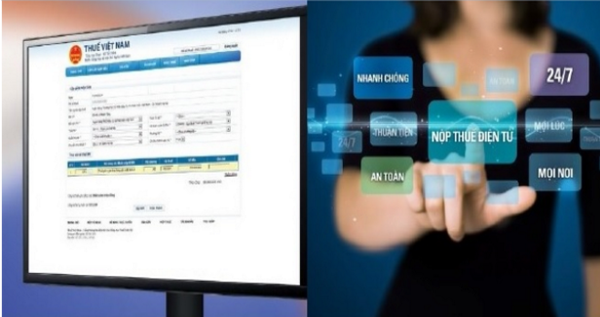
+ Tiếp tục, thực hiện đăng nhập vào trang kekhaithue.gdt.gov.vn, lựa chọn mục “Nộp tờ khai” rồi nhấn “Browse” và chọn đường dẫn đến tệp tờ khai.
+ Nhấn chọn “Ký điện tử”, sau đó nhập Số PIN (ký điện tử thành công bạn sẽ nhận được thông báo “Ký tệp tờ khai thành công” hiển thị trên màn hình).
+ Nếu như file PDF chỉ có tờ khai (mà các phụ lục đã được lưu thành file Excel riêng) thì sau khi gửi tờ khai xong, bạn nhấn nút “Gửi phụ lục”. Tiếp đó, hãy chọn chọn loại phụ lục và tiến hành các bước ký điện tử với từng tệp có định dạng “.XLS” tương ứng.
+ Hệ thống kê khai thuế qua mạng sẽ tự động gửi thông báo đến email của bạn danh sách tờ khai đã gửi thành công đến cơ quan Thuế.
+ Đối với các mẫu Tờ khai mà chưa có trong phần mềm HTKK: bạn chọn “Kê khai trực tuyến”, rồi chọn mẫu tờ khai cùng với kỳ kê khai, sau đó nhập trực tiếp số liệu để “Gửi tờ khai” bằng chữ ký số Viettel-CA.
nguồn:https://tongdaiviettelhcm.com.vn/bl...-khai-thue-qua-mang-bang-chu-ky-so-viettel-ca

Chuẩn bị kê khai thuế qua mạng
Để thực hiện việc khai thuế qua mạng bạn cần phải đáp ứng các yêu cầu sau:
+ Đã được cấp chữ ký số Viettel (USB token).
+ Hoàn thành các thủ tục về kê khai thuế qua mạng với Cơ quan Thuế.
+ Sau đó bạn chờ nhận thông báo từ cơ quan Thuế (qua email) xác nhận rằng thủ tục đăng ký kê khai thuế qua mạng đã hoàn thành.
+ Máy tính của bạn cần được cài đặt hệ điều hành Windows XP và sử dụng trình duyệt Internet Explorer 6 trở lên, có kết nối mạng internet.
Cài đặt máy tính và USB Token
Bạn cần phải có quyền cao nhất trên máy tính – administrator, sau đó thực hiện theo hướng dẫn:
+ Bạn truy cập vào trang kekhaithue.gdt.gov.vn, vào mục “Tải phần mềm iHTKK” để thực hiện download phiên bản mới nhất và thực hiện cài đặt đầy đủ 04 phần mềm có liên quan, đó là:
- Phần mềm HTKK.
- Phần mềm Java plug-in (dùng để tạo môi trường cho quá trình ký điện tử bằng dịch vụ chữ ký số Viettel-CA trên máy tính). Cài đặt thành công bạn sẽ thấy biểu tượng java plug in xuất hiện trên thanh taskbar.
- Phần mềm hỗ trợ cho chức năng kết xuất tờ khai thành file PDF.
- Phần mềm đọc PDF – Acrobat Reader.
Đăng ký các loại tờ khai nộp thuế qua mạng:
+ Cơ quan Thuế sẽ thông báo cho bạn mật khẩu qua email mà bạn đã đăng ký kê khai thuế qua mạng với cơ quan Thuế.
+ Rồi tiếp theo bạn truy cập vào trang kekhaithue.gdt.gov.vn, lựa chọn “Đăng nhập” trên menu với:
- Tên định danh chính là Mã số Thuế của người thực hiện nộp thuế.
- Mật khẩu do cơ quan Thuế cấp.
+ Sau đó, chọn vào mục “Đăng ký tờ khai” và đánh dấu các loại tờ khai cần phải nộp.
+ Hệ thống kê khai thuế qua mạng bằng chữ ký số Viettel-CA tốt nhất sẽ gửi đến email của bạn thông báo xác nhận.
Lập tờ khai với chữ ký số Viettel
Bạn hãy sử dụng phần mềm HTKK để thực hiện kê khai số liệu các tờ khai. Nhấn nút “In” và chọn máy in CutePDF Writer, chọn thư mục để lưu, đặt tên file, sau đó họn “Save” để kết xuất tờ khai ra file PDF đúng với định dạng.
Gửi tờ khai thuế qua mạng bằng chữ ký số Viettel
+ Bạn cắm thiết bị USB token vào cổng kết nối USB trên máy tính, rồi kiểm tra phía bên phải thanh trạng thái xuất hiện trên màn hình desktop xem đã có hiện biểu tượng của chữ ký số hay chưa.
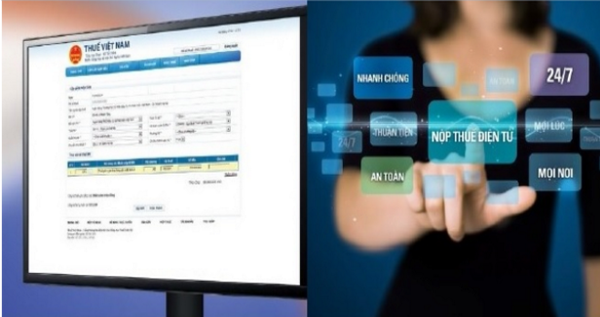
+ Tiếp tục, thực hiện đăng nhập vào trang kekhaithue.gdt.gov.vn, lựa chọn mục “Nộp tờ khai” rồi nhấn “Browse” và chọn đường dẫn đến tệp tờ khai.
+ Nhấn chọn “Ký điện tử”, sau đó nhập Số PIN (ký điện tử thành công bạn sẽ nhận được thông báo “Ký tệp tờ khai thành công” hiển thị trên màn hình).
+ Nếu như file PDF chỉ có tờ khai (mà các phụ lục đã được lưu thành file Excel riêng) thì sau khi gửi tờ khai xong, bạn nhấn nút “Gửi phụ lục”. Tiếp đó, hãy chọn chọn loại phụ lục và tiến hành các bước ký điện tử với từng tệp có định dạng “.XLS” tương ứng.
+ Hệ thống kê khai thuế qua mạng sẽ tự động gửi thông báo đến email của bạn danh sách tờ khai đã gửi thành công đến cơ quan Thuế.
+ Đối với các mẫu Tờ khai mà chưa có trong phần mềm HTKK: bạn chọn “Kê khai trực tuyến”, rồi chọn mẫu tờ khai cùng với kỳ kê khai, sau đó nhập trực tiếp số liệu để “Gửi tờ khai” bằng chữ ký số Viettel-CA.
nguồn:https://tongdaiviettelhcm.com.vn/bl...-khai-thue-qua-mang-bang-chu-ky-so-viettel-ca